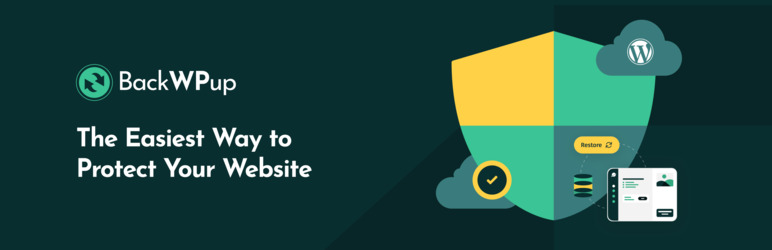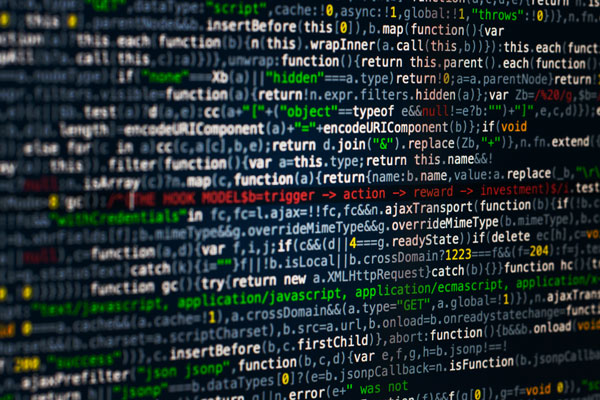はじめに
稼働中のWordPress本番サイトをローカル環境(自分のパソコン内のLocal by Flywheel)にコピーする方法は以前に記事にしている。
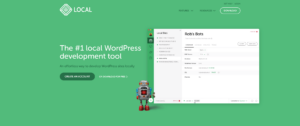
上記記事では、WordPressのファイル群とデータベースをそれぞれ本番サーバーからLocal内にコピーするという手作業による手段であった。もちろんこれでもできるしWordPressのシステムを理解するためにはこの方法を知っておくのは大事なことの一つと言える。
今回はそんなしちめんどくさい手順はすっ飛ばしてサクッと取り込むことができる方法を発見したのでここに残しておきたい。この方法はいつから有効になったのか知る由もないが、いやひょっとしてLocalに随分昔から備わっていて私が知らなかっただけなのかもしれない。とにかくあっけなくできてしまうので、知らなかった人がいたらぜひ試してほしい。
ローカル環境→本番サーバーへの引っ越し手順
念の為の確認だがここでやるのは「サーバーからローカルPCへ」の引越し方法である。「ローカルPCからサーバーへ」の引っ越しについては別記事があるのでそちらを参照されたし。
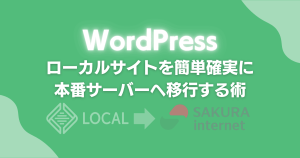
移行するサイトの環境・仕様・前提条件
ここで説明する環境
- 本番サーバー:なんでもOK
- ローカルサーバー:Flywheel社のLocal(以降Local) インストール済のmac
後者のLocalは必須。というかそもそも当記事はこのLocalに超簡単インポート機能があるのを発見したという内容である。
使うもの
- WordPressプラグイン「BackWPup」(本番サーバー側のWordPress)
-
これは私が愛用しているバックアッププラグインというだけで、他のWordPressのバックアッププラグインでもダウンロード後にファイル構成さえ揃えれば多分いける。あと、BackWPupは新バージョンの5がインターフェースが洗練されて分かりにくくなったので(笑)私はまだバージョン4.1.7を使っている。なのでここでは4.1.7での説明になってる。
WordPress.org 日本語 BackWPup – WordPress バックアップ & 復元プラグイン WordPress の完全なバックアップを簡単に作成できます。最良の WordPress バックアップ プラグインを使って、自動バックアップをスケジュールし、安全に保存し、簡単に復元…
BackWPup – WordPress バックアップ & 復元プラグイン WordPress の完全なバックアップを簡単に作成できます。最良の WordPress バックアップ プラグインを使って、自動バックアップをスケジュールし、安全に保存し、簡単に復元… - FTPアプリ(ここではFileZilla)
-
本番サーバーのバックアップで出来た圧縮ファイルをローカルパソコンにダウンロードする為に利用。レンタルサーバー会社のコントロールパネル内にあるファイル転送ユーティリティみたいなのでも問題なし。
【参考】記事執筆時の各サーバーの稼働環境は以下の通り。
| ローカルサーバー(以降「ローカル」と表記) | 本番サーバー(以降「サーバー」と表記) |
|---|---|
| Local by Flywheel バージョン9.x | さくらのレンタルサーバー |
| PHPバージョン 8.3 | PHPバージョン 7.4 |
| Webサーバー nginx | Webサーバー Apache |
| データベース MySQL 8.0 | データベース MySQL 5.7 |
【参考】あまり関係ないとは思うが記事執筆時点のPC環境は下表の通り。
| PC | m1 mac (Apple Silicon) |
|---|---|
| OS | macOS 13.x Ventura |
| webブラウザ | Google Chrome |
本番サーバーのWordPressをBackWPupでバックアップ
本番サーバーのWordPressにて「BackWPup」を実行して全データのバックアップをとる。
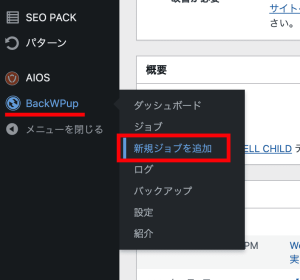
バックアップジョブの設定
新規ジョブに対して以下の部分を設定する。
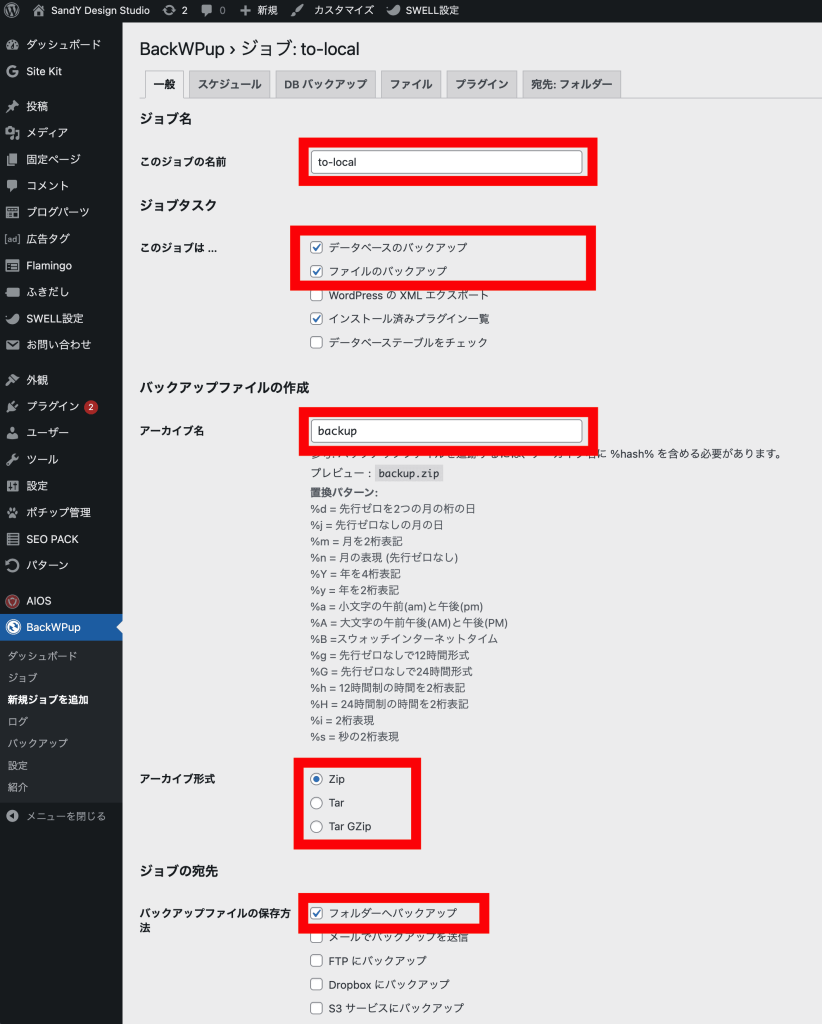
- このジョブの名前
-
何でもOK。ここでは
to-localとした。 - このジョブは…
-
データベースのバックアップとファイルのバックアップにチェック。
- アーカイブ名
-
何でもOK。ここでは
backupとした。 - アーカイブ形式
-
後で解凍さえできればどれを選択してもOK。私の環境ではTar GZipの圧縮時間が一番早いのでいつもそれを選んでいる。
- バックアップファイルの保存方法
-
フォルダーへバックアップにチェック。
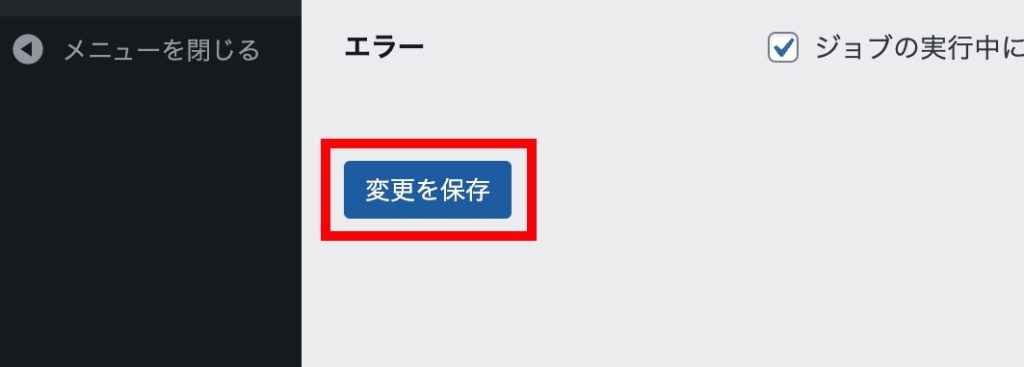
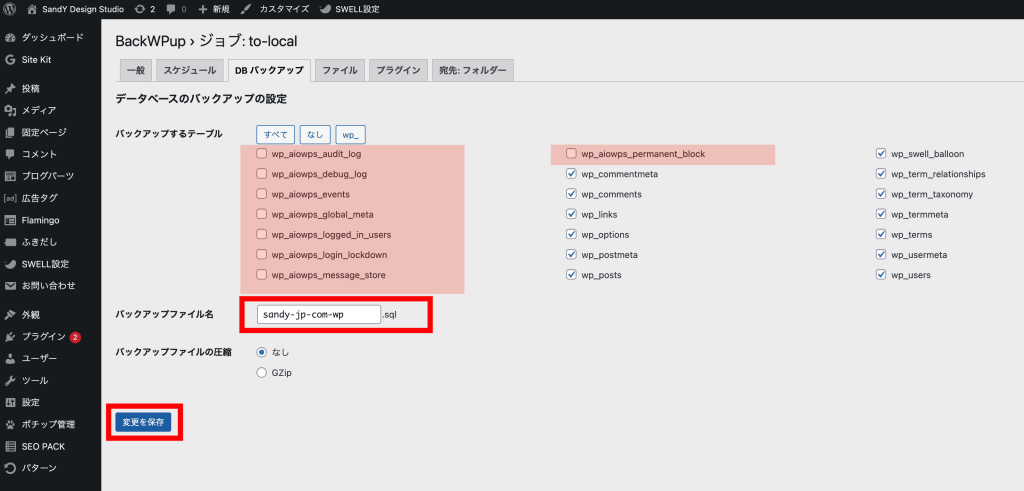
- バックアップするテーブル
-
基本的にはすべてにチェックでOK。私の環境ではセキュリティプラグインのテーブル(wp_aiowps_で始まるヤツ)が沢山あってそれはローカル環境にインポートする必要ないので除外した(淡赤網掛け部分)。
- バックアップファイル名
-
これも何でもOK。ここでは
sandy-jp-com-wp.sqlとした。後に移動させる重要なファイルなのでファイル名をメモっておこう。
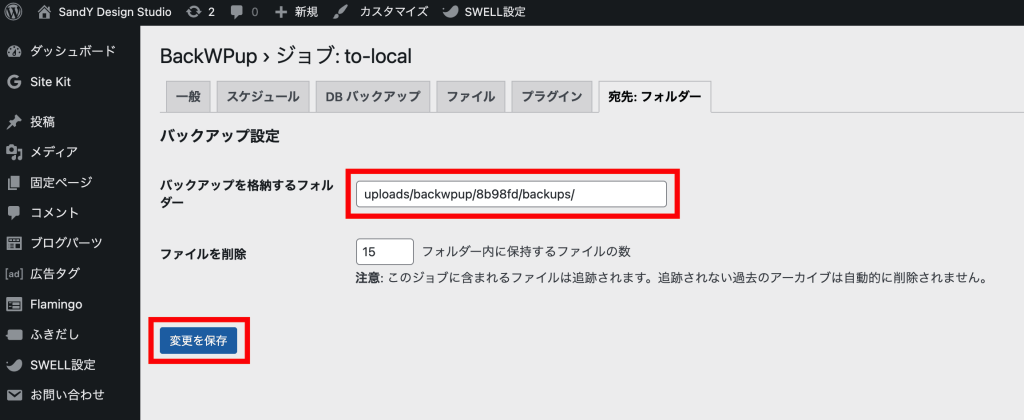
- バックアップを格納するフォルダー
-
デフォルトで表示されているこのフォルダーをメモっておく。理解してる御仁は別のフォルダーに変更してもいいがよくわからない場合はこのままが無難である。
バックアップジョブの実行
作成した新規ジョブto-localの今すぐ実行をクリック。
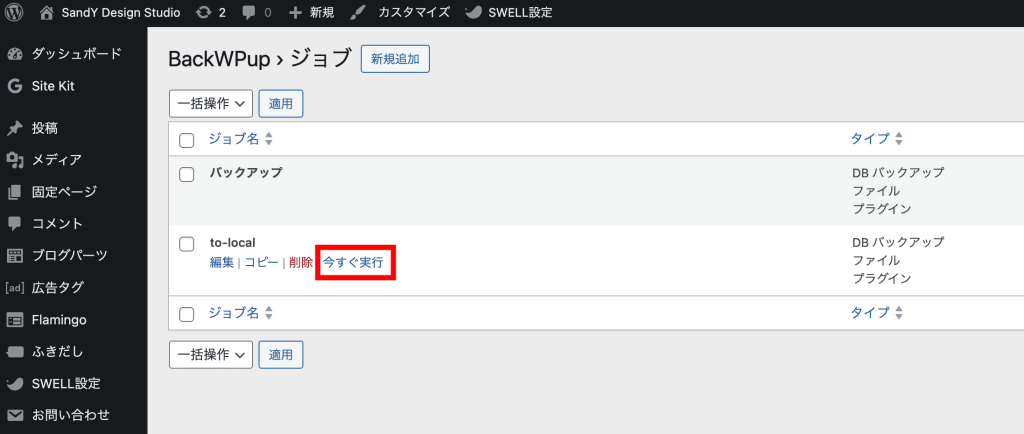
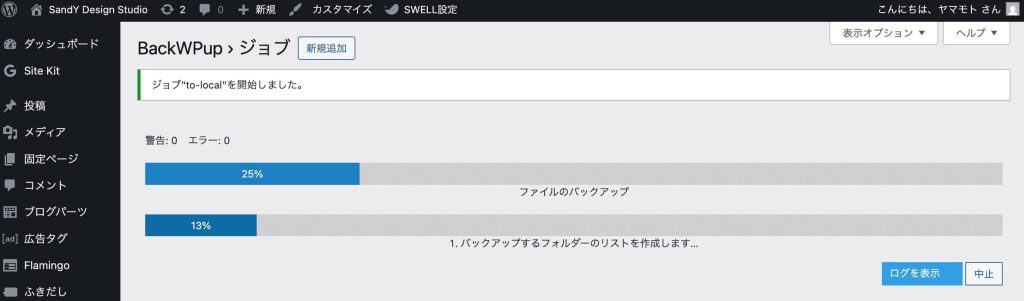
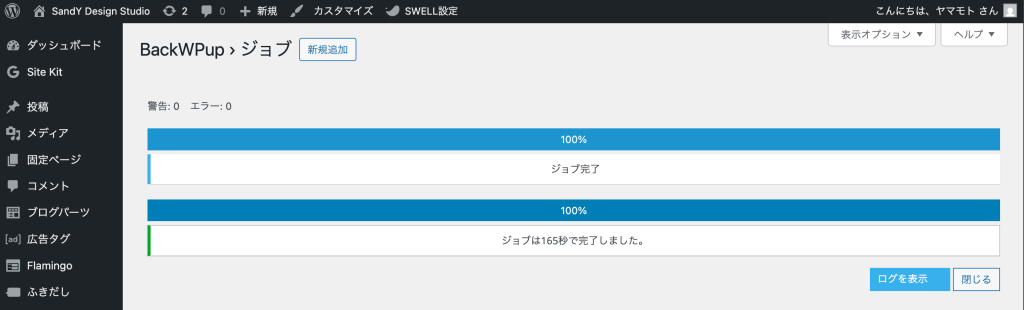
バックアップしたファイルをローカル環境にダウンロード
前章で控えたバックアップを格納するフォルダーがuploads/backwpup/8b98fd/backups/だったので、バックアップファイルは、
WordPressインストールディレクトリ/wp-content/uploads/backwpup/8b98fd/backups/ |
の中に出来ている筈。これをFTPアプリにてローカルパソコンの任意の場所にダウンロードする。ここではデスクトップに作ったtempフォルダにダウンロードした。
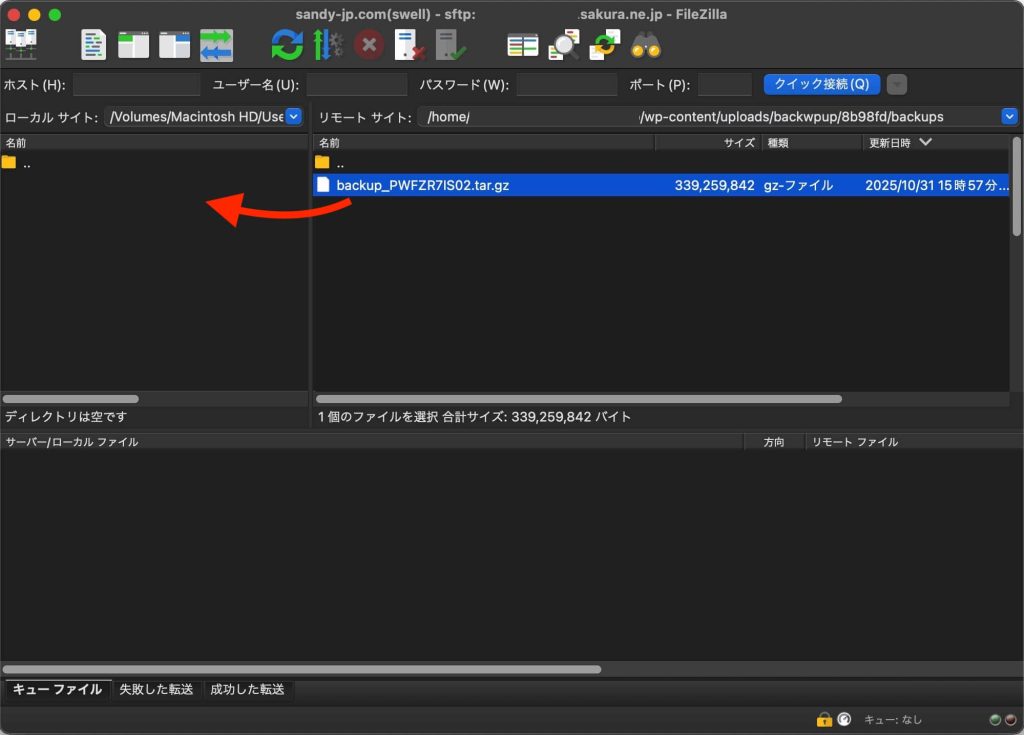
解凍 〜 【重要】ファイルの移動 〜 再圧縮
このバックアップファイルをそのままLocalにインポートできれば話は早かったのだが残念ながらそうは問屋が卸さなかった。Localにインポートするためには、このバックアップファイルの中のデータベースダンプファイル(拡張子が.sql)の格納場所を現在地より一つ上位のフォルダへ移動してやらなければならないのだ。
Localオフィシャルサイトによる解説
データベースダンプファイルの格納場所の説明はLocalのオフィシャルサイトにも解説がされている。英語だけど。
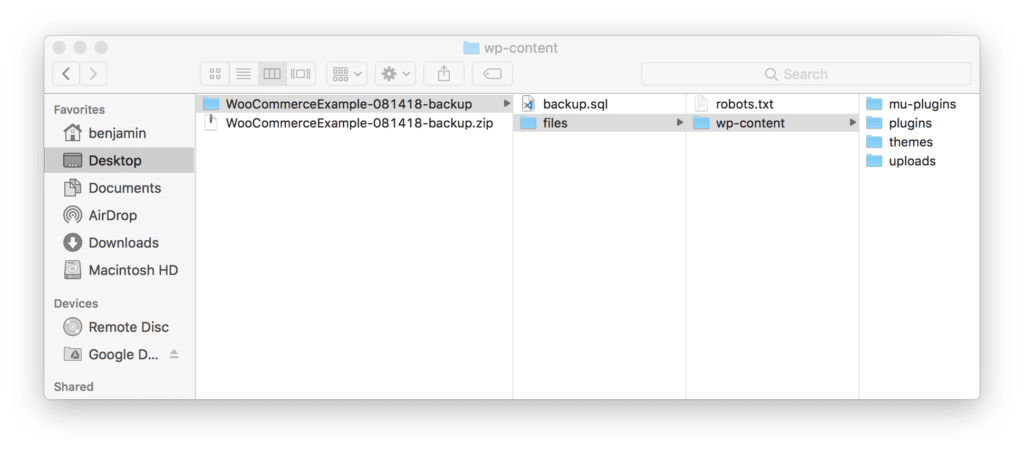
手順を追ってやっていこう。
圧縮ファイルを解凍する
ダウンロードしたバックアップファイルはTar GZipなので、macの場合はそのままダブルクリックすれば解凍できる。
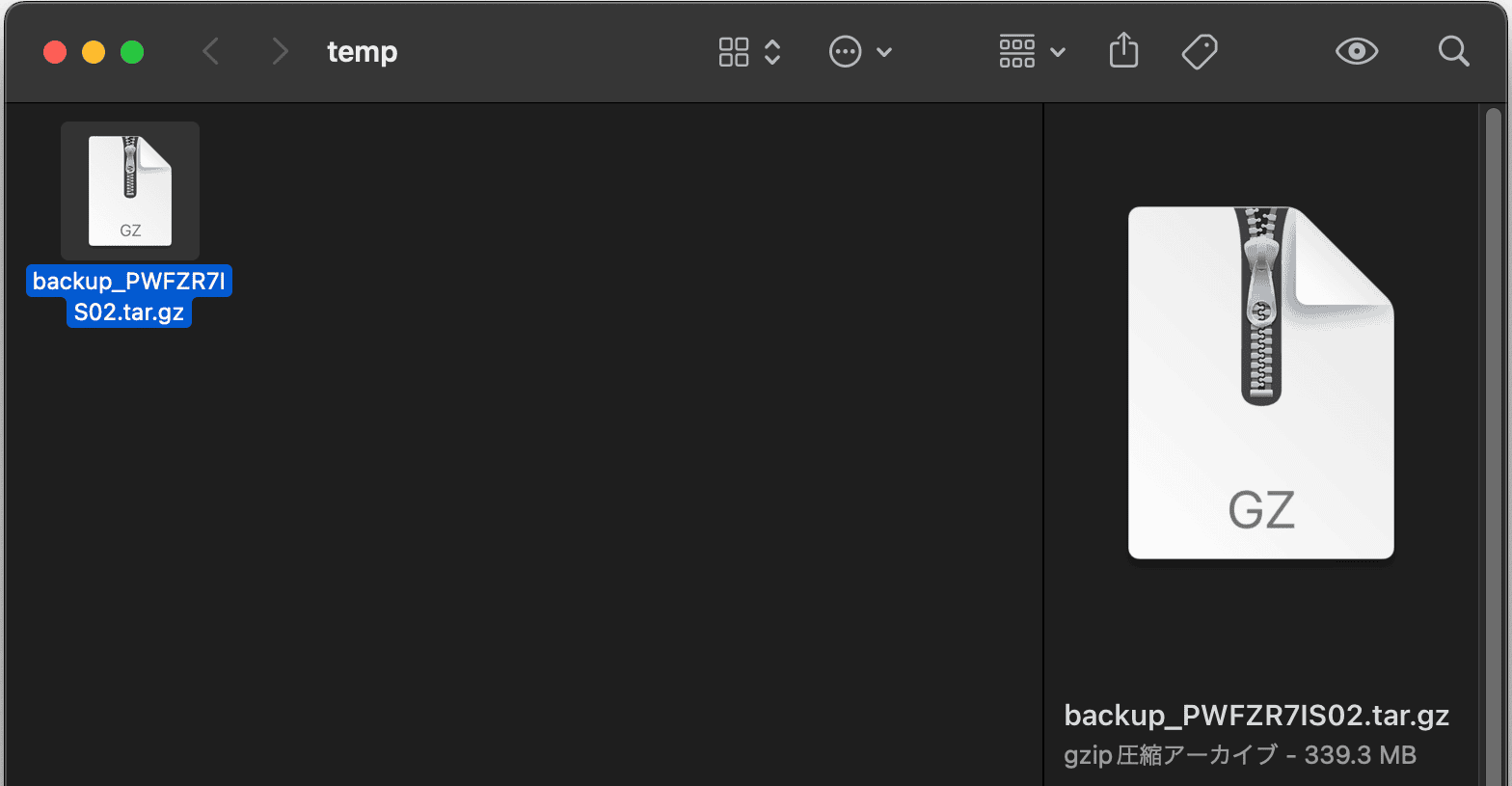
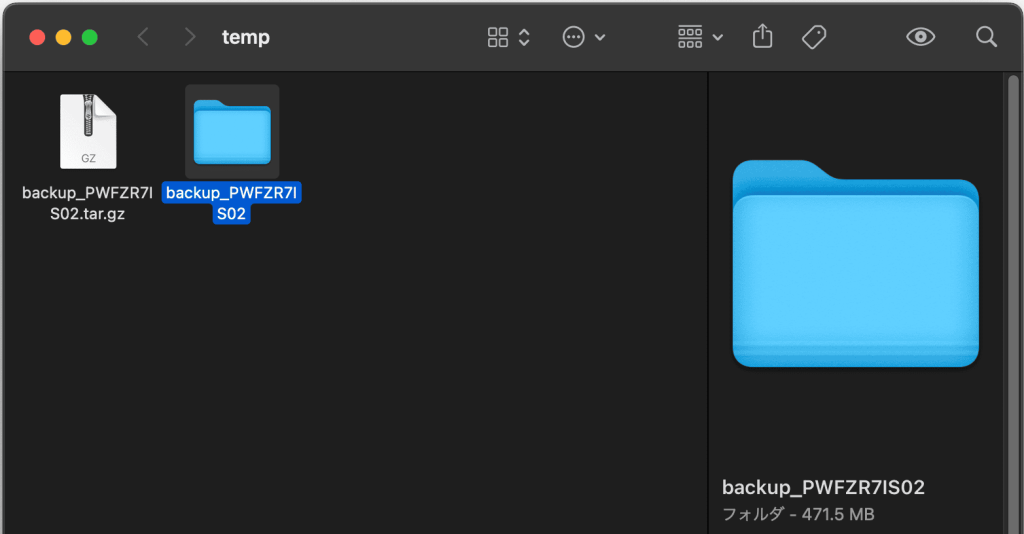
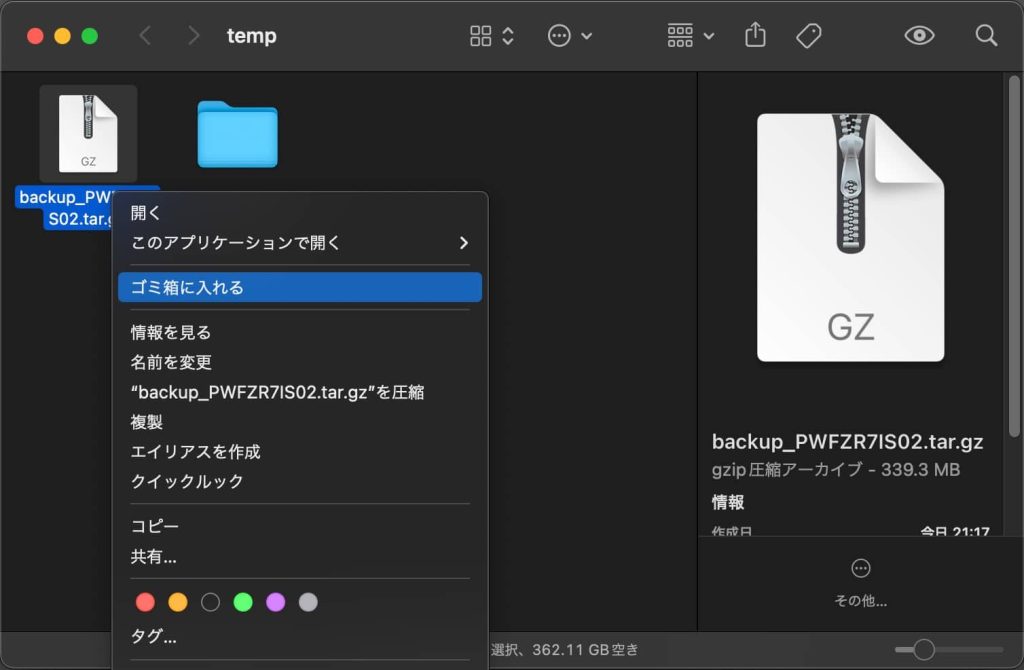
データベースのダンプファイルを移動する
解凍により出来たフォルダの中にはWordPress本体の全ファイルが詰まっている。
そのフォルダ直下にあるデータベースダンプファイル(拡張子が.sql)を探して、一つ上の階層(解凍によりできたフォルダと同じ階層)へドラッグ移動(切り取り&貼り付け)する。
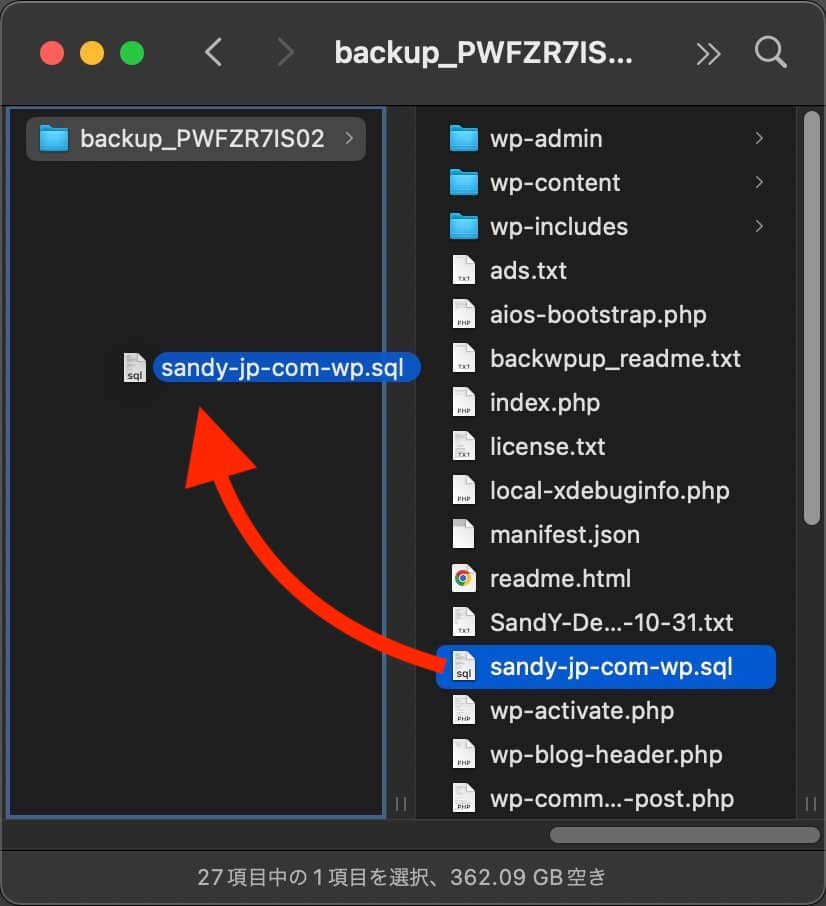
sandy-jp-com-wp.sqlを一つ上の階層へ移動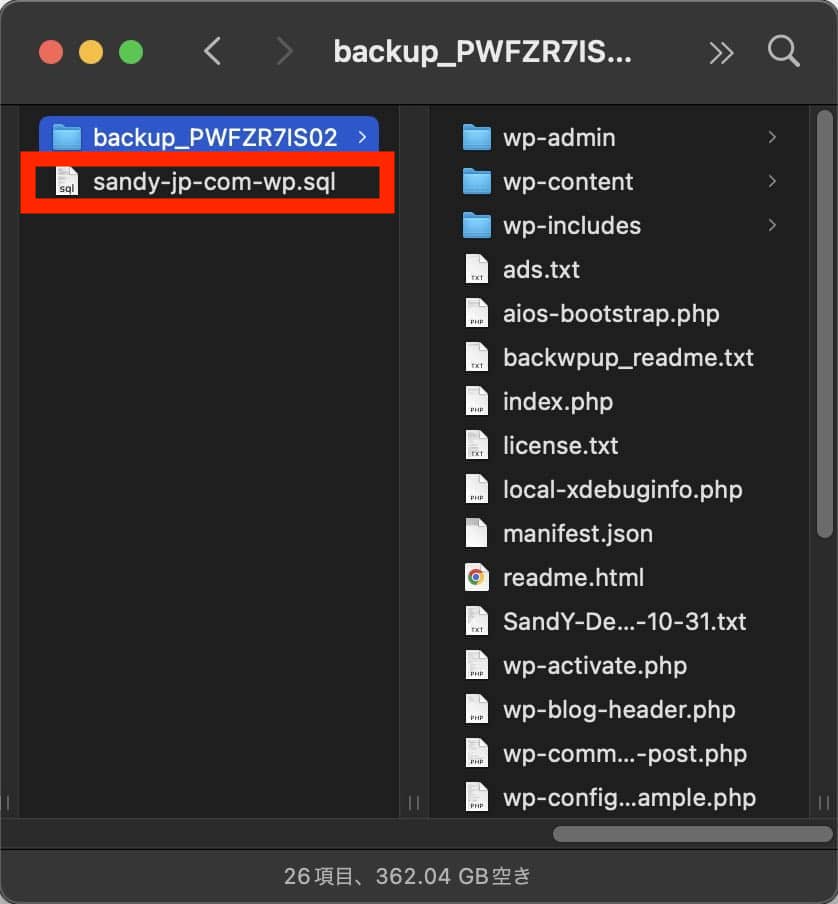
ファイル群を再圧縮する
同じ階層に並んだ、解凍によりできたフォルダとデータベースダンプファイルをふたつまとめてひとつのZIPに圧縮する。macの場合は右クリックのコンテキストメニューで圧縮を選べばOK。
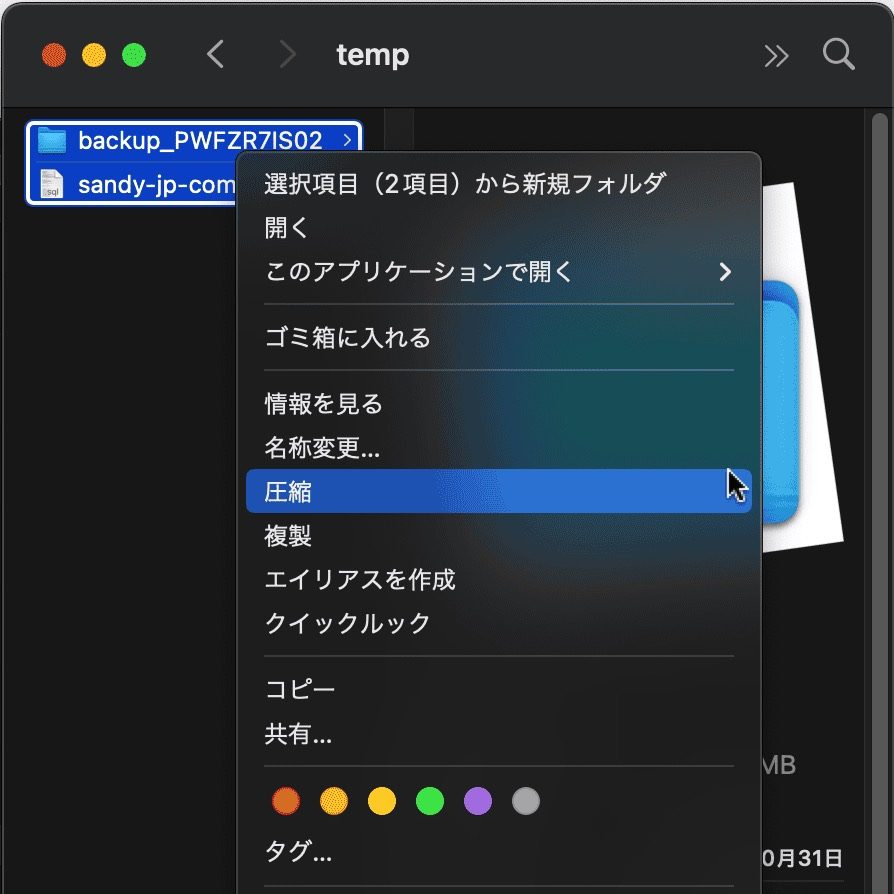
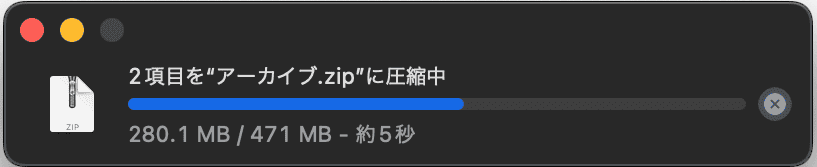
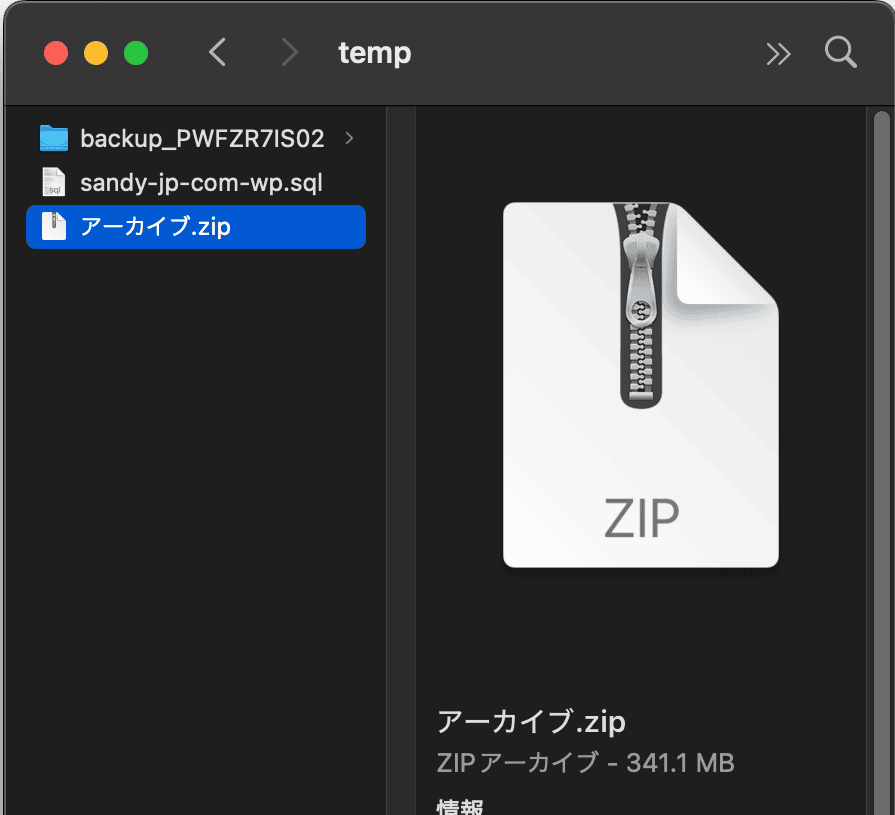
アーカイブ.zipになるこれでLocalにインポートできる形式のファイルアーカイブ.zipの完成である。
Localにインポートする
あとはLocalを起動してアーカイブ.zipをLocalにエイっとドロップしてやるだけでインポートは完了する。のだが一応念の為細かい設定も確認しながらやっていこうと思う。
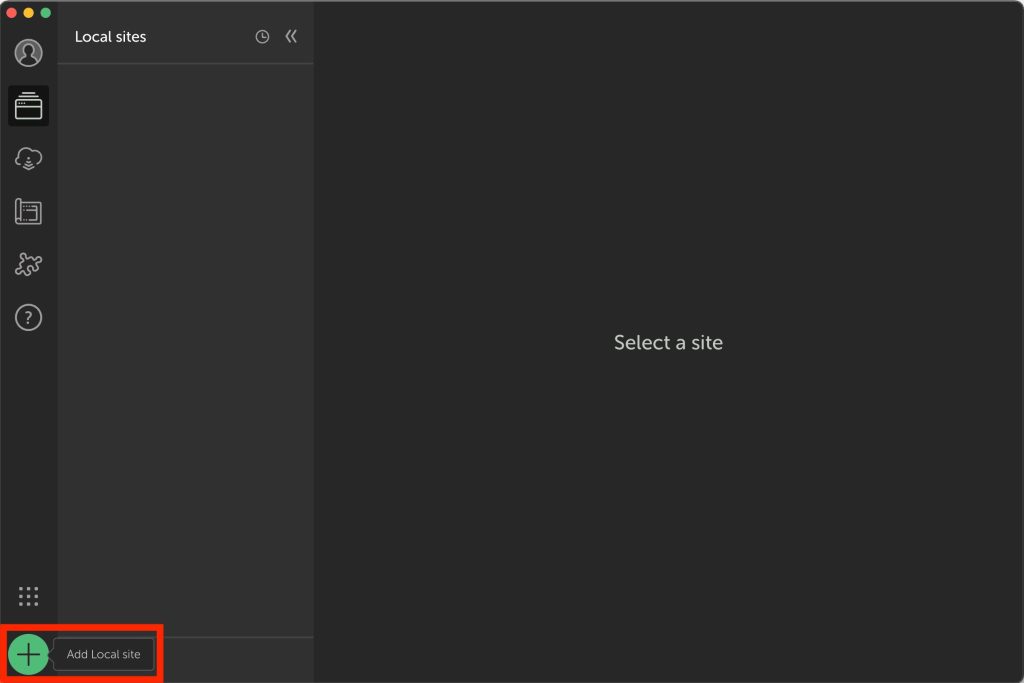
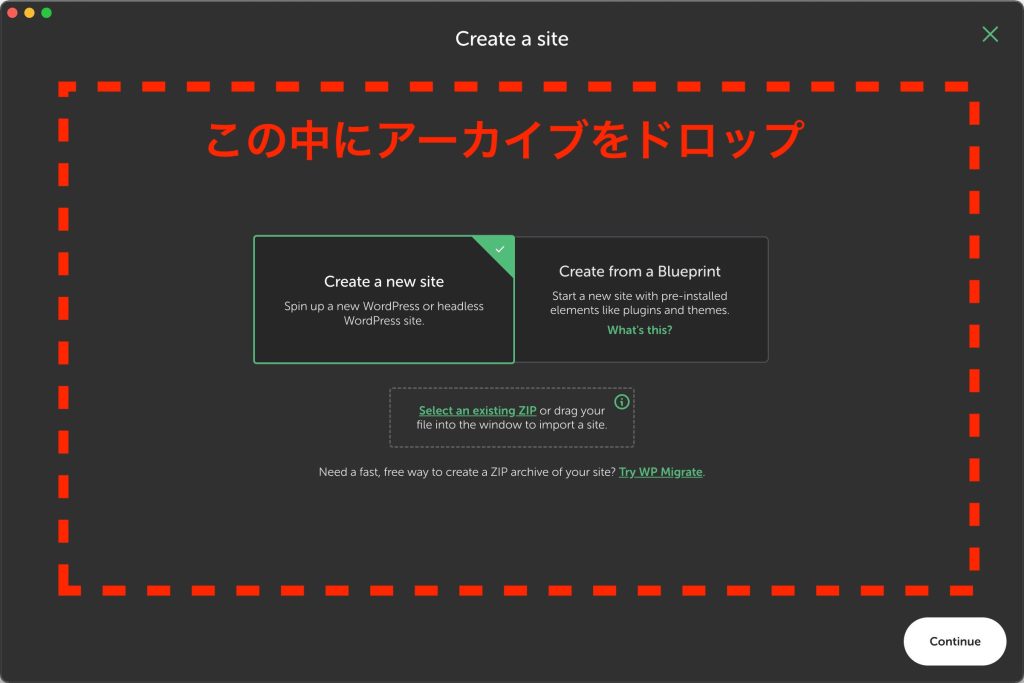
アーカイブ.zipをこのLocalの窓に豪快にドロップ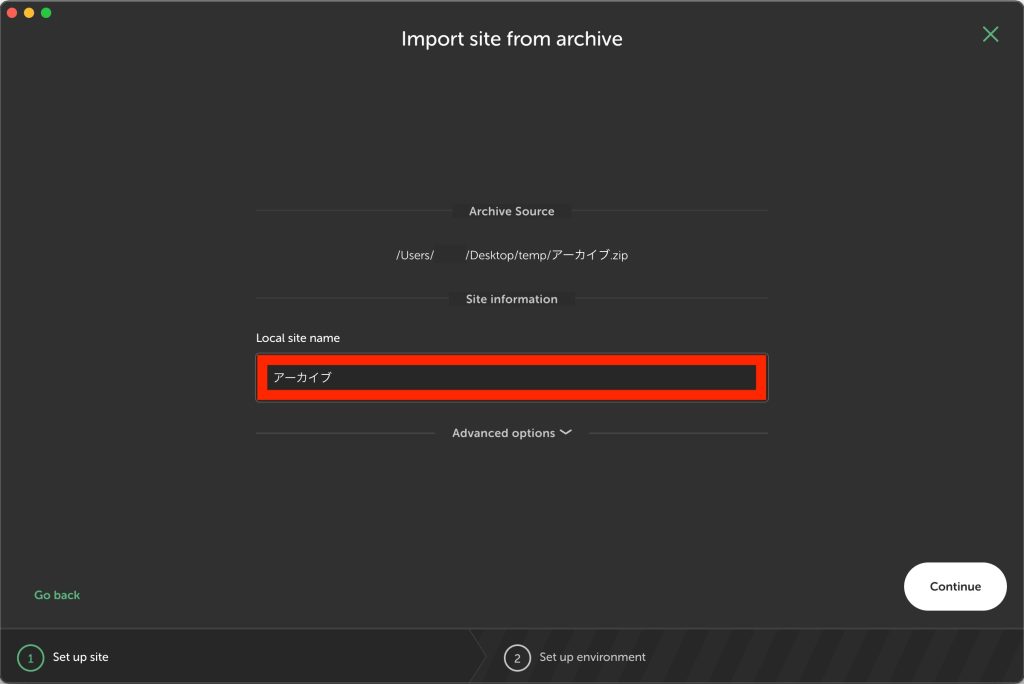
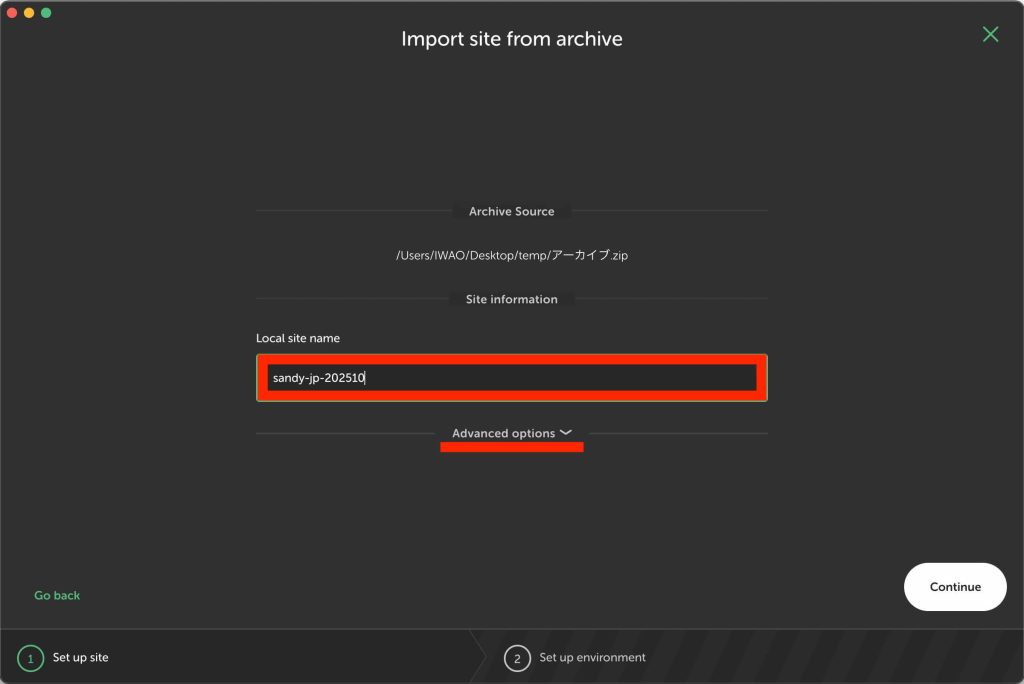
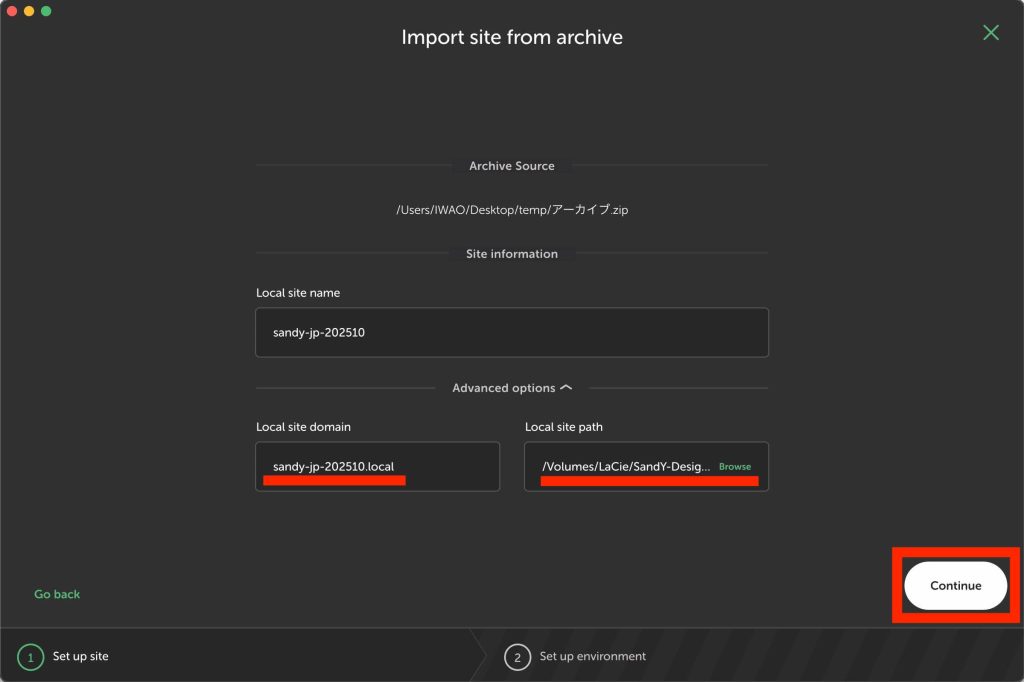
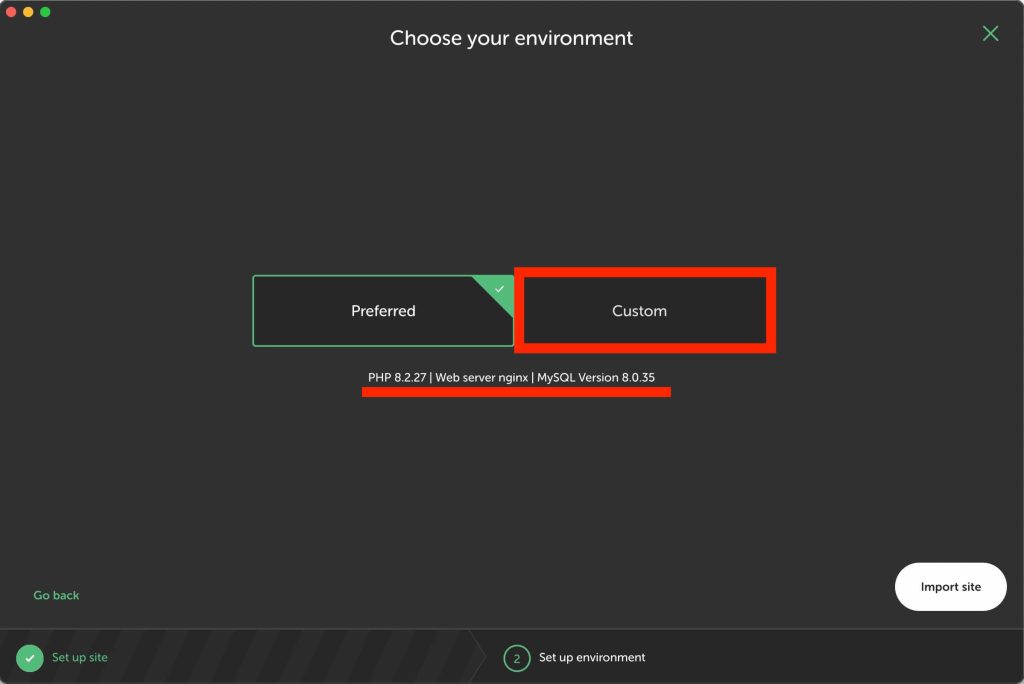
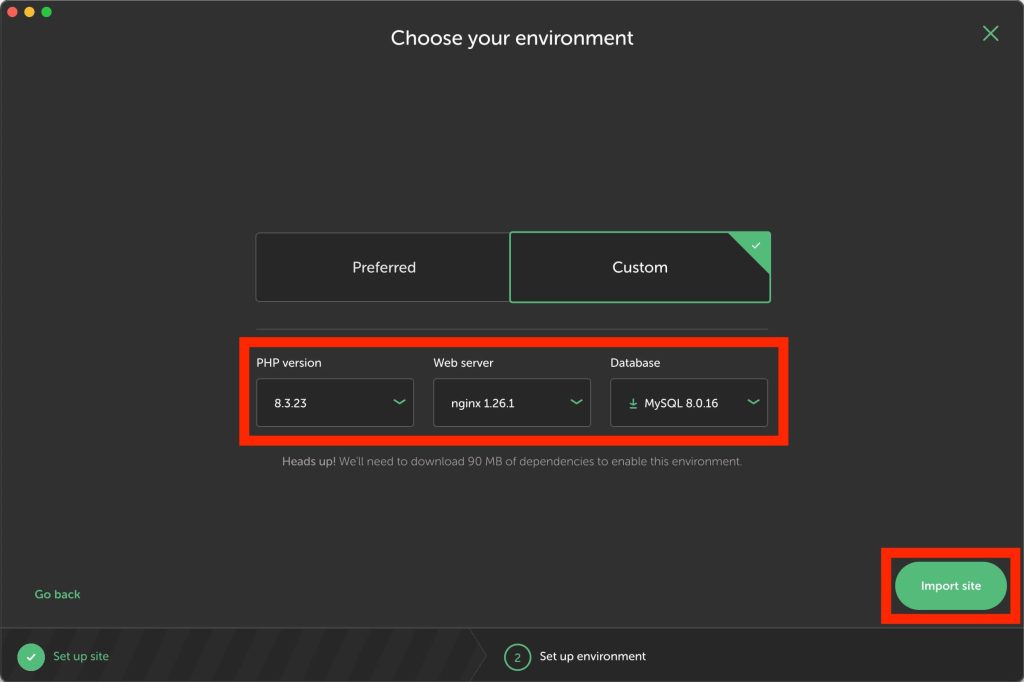
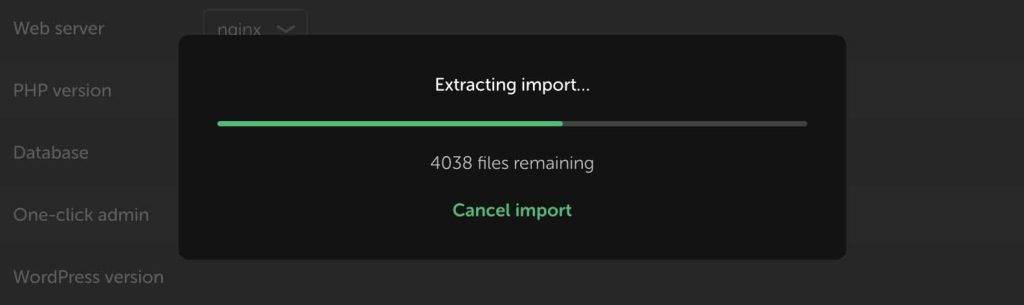
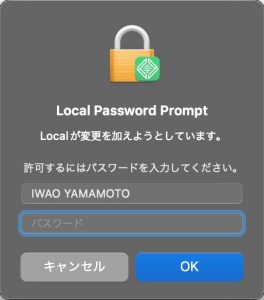
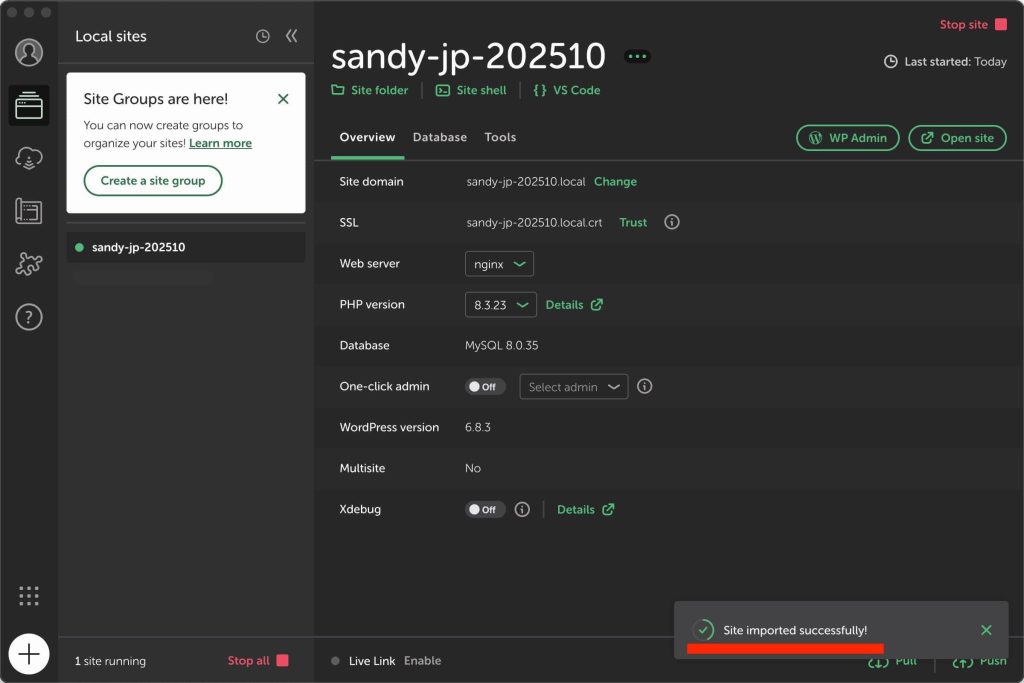
出来上がり〜確認
インポートが無事成功したのでサイトを開いてみる。ここでの注意は、サイトを開こうとすると現状ではSSL認証していないhttp接続なのでブラウザに警告される。一度警告を突破すると次回からはすんなり行ける筈だが。
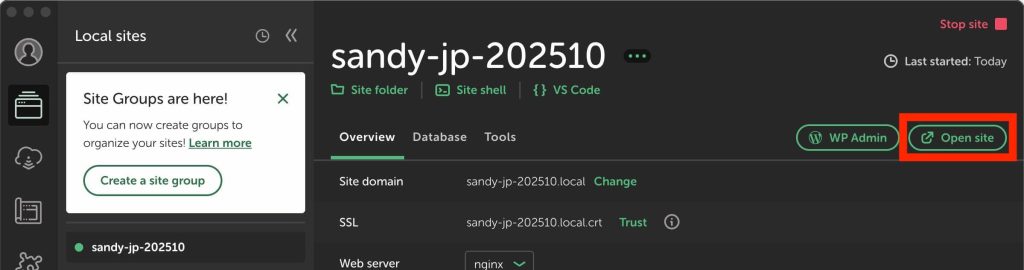
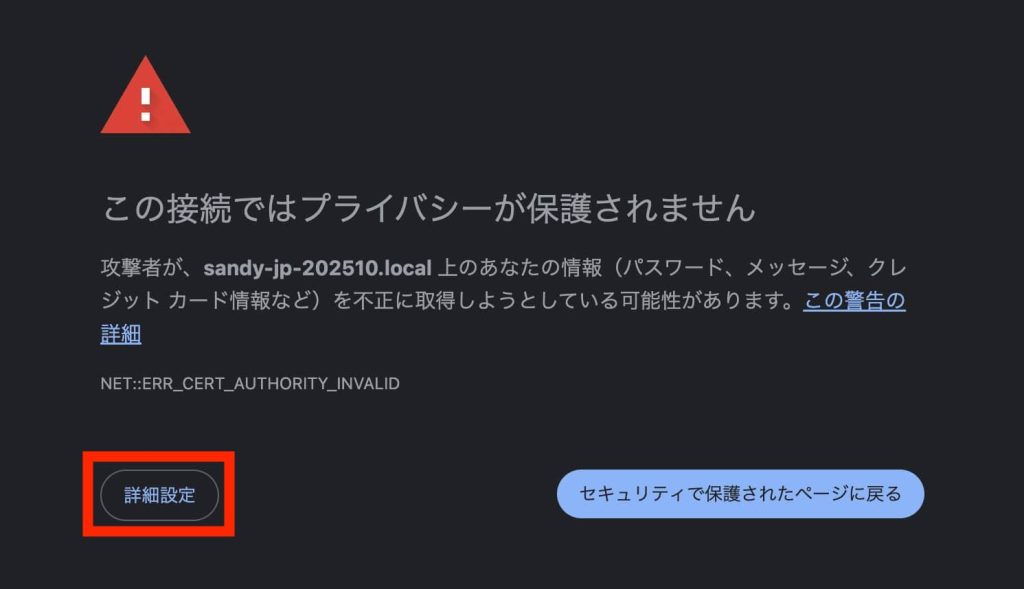
左下の詳細設定をクリック
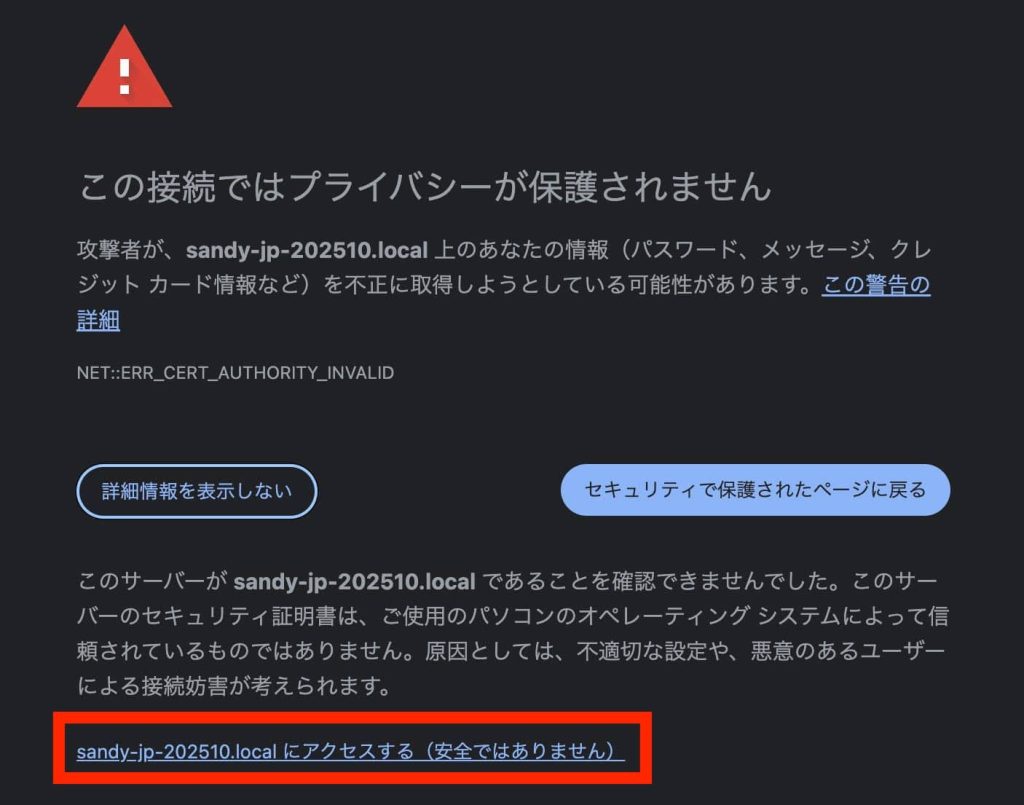
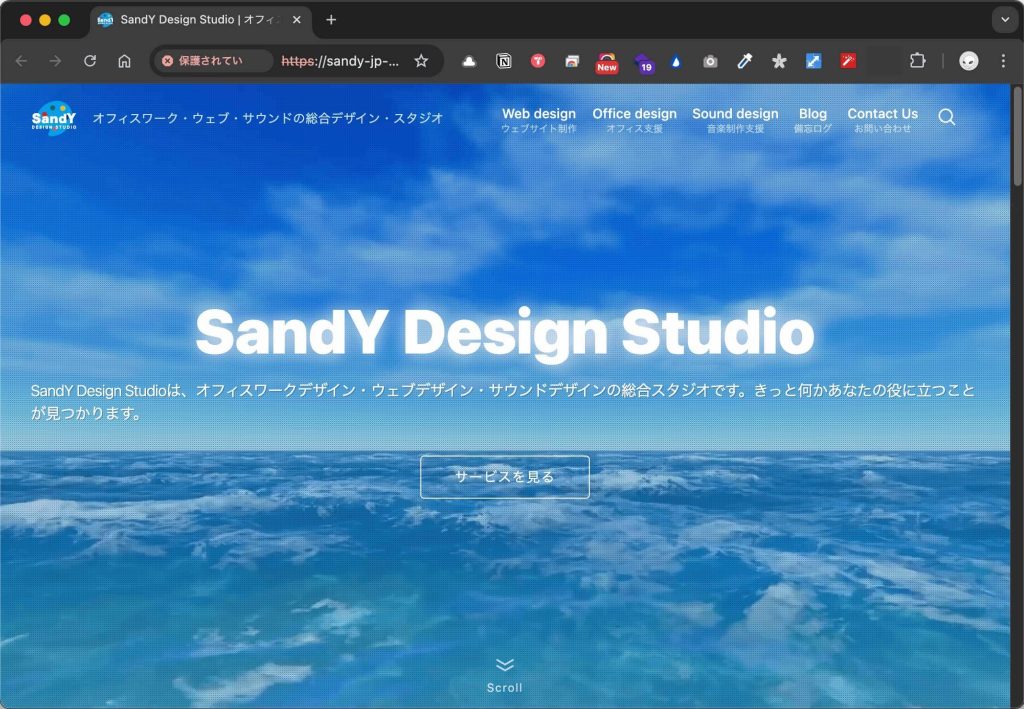
LocalのサイトをSSL認証する方法
パソコン内のLocal環境におけるサイトもSSL認証することはできるので下記記事を参考にやっておくといいだろう。

いかがだったろうか。かなり丁寧に手順を追って細述したのでやたら長い記事となってしまったが、要はバックアップ取ってその中身のダンプファイル一つの場所を変えてインポートするだけという実に簡単な手続きだ。ひょっとするとバックアッププラグインによっては最初からダンプファイルの場所がそこにあったりするならそのままインポートできるので調べてみる価値はあると思う。
Localってホント便利でこれで無料とは恐れ入る。